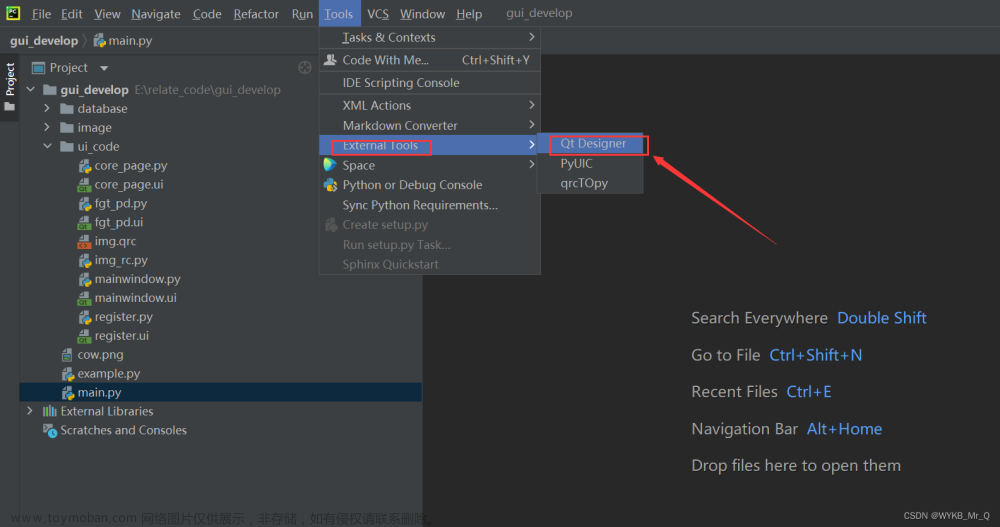目录
一、背景
1.1、开发流程图
二、前提
2.1、关于环境
2.2、关于源码
三、步骤
3.1、使用pyqt创建一个.ui界面并生成.py文件
3.2、创建两个.py文件,一个用来继承ui界面生成的.py类,一个用来实现各种功能
3.3、各个功能代码
3.3.1、打开串口
3.3.2、关闭串口
3.3.3、获取串口号
3.3.4、发送数据
3.3.5、接收数据
3.3.6、数据显示
3.4、qtdersigner界面
3.5、美化后运行的程序
3.6、打包.py为.exe
3.7、打包为.exe后运行
3.8、串口测试连接图
四、结果
4.1、代码运行结果
4.2、打包后运行结果
4.3、将.py文件-->.exe文件可能遇到的问题
4.3.1、UPX is not available
4.3.2、pip命令版本不匹配,需要升级pip版本
一、背景
串口助手是串口通信使用的工具。为整合知识,打算做个串口助手。
1.1、开发流程图
如下图1:
图1
二、前提
2.1、关于环境
操作系统:win 10
编辑器:pycharm edu
语言及版本:python 3.8
使用的库:pyqt5、sys、time等等库
实现思路:需要实现什么功能就做什么功能,最后把功能整合在一起
前提:在pycharm 中配置好pyqt及其工具
最终实现的功能:串口选择、串口状态显示、发送数据、定时发送发送区数据(定时时间可修改)、接收数据、数据显示(ASCII)、数据显示自动换行、数据显示显示时间、清除接收区
2.2、关于源码
源码比较多,需要源码借鉴的评论区留言,私聊我,进行源码分享。
三、步骤
3.1、使用pyqt创建一个.ui界面并生成.py文件
如下图2:

图2
3.2、创建两个.py文件,一个用来继承ui界面生成的.py类,一个用来实现各种功能
如下图3:

图3
3.3、各个功能代码
3.3.1、打开串口
def open_port(port_name, baudrate, bytesize, stop_bit, parity):
ser = serial.Serial(
port = port_name,
baudrate=baudrate,
bytesize=bytesize,
stopbits=stop_bit,
parity=parity,
rtscts=False,
xonxoff=False,
timeout=None,
write_timeout=None
)
return ser3.3.2、关闭串口
def close_port(self):
if self.current_port is not None:
self.time.stop()
self.serial_thread.ser = None
self.current_port.close()
self.current_port = None
self.ui.port_status.setText("closed")
self.ui.open_port.setDisabled(False)
self.ui.send_data.setDisabled(True)
self.ui.close_port.setDisabled(True)3.3.3、获取串口号
import serial
import serial.tools.list_ports
def serial_port():
port_list = []
portlist = list(serial.tools.list_ports.comports())
for port in portlist:
port_list.append(port.device)
return port_list
3.3.4、发送数据
def send_data(self):
if self.ui.send_select.isChecked():
timer = self.ui.send_time.value()
self.time.start(timer)
else:
self.time.stop()
data = self.ui.input_data.toPlainText()
print("这是发送的数据:"+data)
self.current_port.write(data.encode('gbk'))3.3.5、接收数据
class SerialThread(QThread):
data_arrive_signal = pyqtSignal()
def __init__(self, ser=None):
super().__init__()
self.ser = ser
self.data = ''
def run(self):
while True:
if self.ser and self.ser.in_waiting:
self.data += self.ser.read_all().decode('gbk')
print(self.data)
self.data_arrive_signal.emit()3.3.6、数据显示
def show_data(self):
self.recive_data = self.serial_thread.data
self.zdhh_data += self.recive_data
now_time = datetime.datetime.now()
if self.ui.zdhh.isChecked():
self.zdhh_data += '\n'
self.ui.show_ser_data.setText(self.zdhh_data)
print("这里是显示的数据:"+self.zdhh_data)
if self.ui.show_time.isChecked():
print(self.ui.show_time.isChecked())
time_data = str(now_time) + self.zdhh_data
print(time_data)
self.ui.show_ser_data.setText(time_data)
if self.ui.zdhh.isChecked() and self.ui.show_time.isChecked():
self.zdhh_data += '\n'
time_data = str(now_time) + self.zdhh_data
self.ui.show_ser_data.setText(time_data)
else:
self.ui.show_ser_data.setText(self.recive_data)
print("这里是显示的数据:"+self.recive_data)3.4、qtdersigner界面
如下图4:

图4
3.5、美化后运行的程序
如下图5:

图5
3.6、打包.py为.exe
如下图6:

图6
3.7、打包为.exe后运行
如下图7:

图7
3.8、串口测试连接图
如下图8:
两个串口的RXD和TXD需要互接,进行数据的互传,在测试时这样使用比用单片机发数据更快。

四、结果
4.1、代码运行结果
同图6、7:

4.2、打包后运行结果
同图6、7:

4.3、将.py文件-->.exe文件可能遇到的问题
4.3.1、UPX is not available
解决办法:点这里文章来源:https://www.toymoban.com/news/detail-446019.html
4.3.2、pip命令版本不匹配,需要升级pip版本
下载pyinstaller,在cmd命令行出现报错,会有提示建议,输入提示建议的命令即可。文章来源地址https://www.toymoban.com/news/detail-446019.html
到了这里,关于制作一个串口助手 | python + pyqt5的文章就介绍完了。如果您还想了解更多内容,请在右上角搜索TOY模板网以前的文章或继续浏览下面的相关文章,希望大家以后多多支持TOY模板网!